Silvercrest SIDK 145 A1 User Manual [de, fr, it, en]
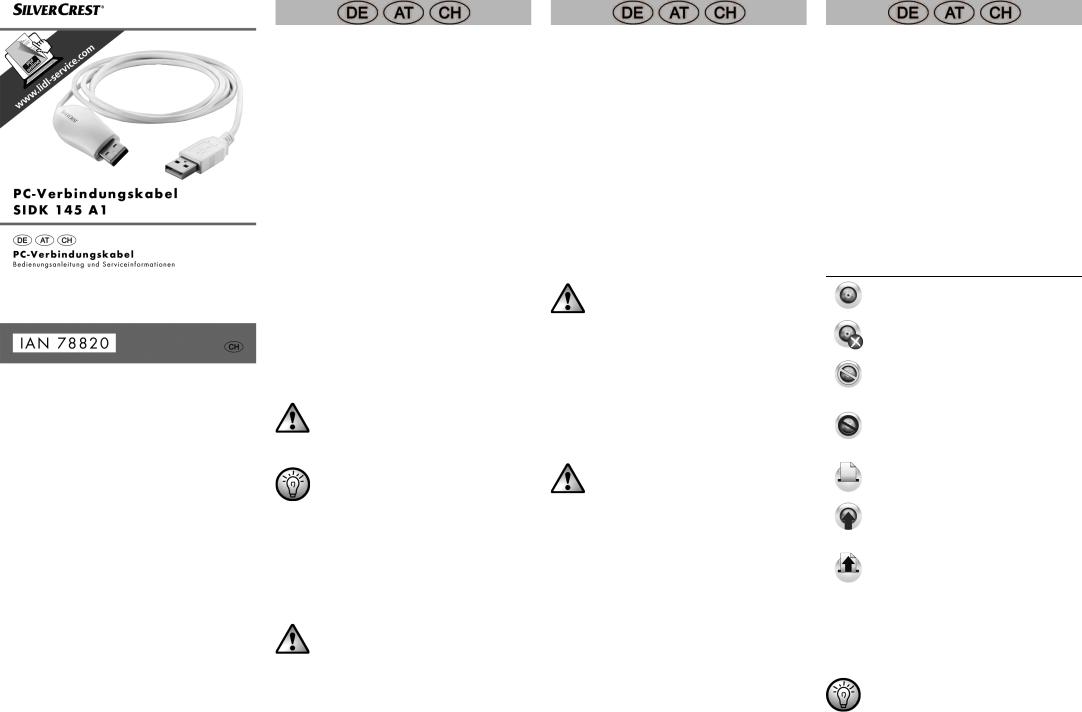
V 1.17
Einleitung
Vielen Dank, dass Sie sich für ein Produkt von SilverCrest entschieden haben. Das PC-Verbindungskabel SilverCrest SIDK 145 A1 ermöglicht Ihnen den Datenaustausch zwischen zwei Computern. Weiterhin können Sie zwei Computer mit einer Tastatur und Maus bedienen.
Bestimmungsgemäße Verwendung
Dies ist ein Gerät der Informations-Technologie. Es darf nur zu privaten und nicht zu industriellen und kommerziellen Zwecken verwendet werden. Außerdem darf das Gerät nicht außerhalb von geschlossenen Räumen und in tropischen Klimaregionen genutzt werden. Dieses Gerät erfüllt alle, im Zusammenhang mit der CE-Konformität, relevanten Normen und Standards. Bei einer nicht mit dem Hersteller abgestimmten Änderung des Gerätes ist die Einhaltung dieser Normen nicht mehr gewährleistet. Aus hieraus resultierenden Schäden oder Störungen ist jegliche Haftung seitens des Herstellers ausgeschlossen. Bitte beachten Sie die Landesvorschriften bzw. Gesetze des Einsatzlandes.
Lieferumfang
SilverCrest SIDK 145 A1 PC-Verbindungskabel
Diese Bedienungsanleitung
Technische Daten
Kabellänge |
ca. 145 - 150 cm |
|
|
Gewicht |
ca. 46 g |
|
|
Betriebstemperatur |
5 - 35 °C |
|
|
Luftfeuchte |
max. 85 % rel. Feuchte |
|
|
Schnittstelle |
USB 2.0 |
|
|
Datenübertragung |
13 MB/s - 21 MB/s (max.) |
|
|
Kompatible Systeme |
Windows® XP/Vista/7 |
Sicherheitshinweise
Vor der ersten Verwendung des Gerätes lesen Sie die folgenden Anweisungen genau durch, selbst wenn Ihnen der Umgang mit elektronischen Geräten vertraut ist. Bewahren Sie diese Anleitung sorgfältig als zukünftige Referenz auf. Wenn Sie das Gerät weitergeben, händigen Sie unbedingt auch diese Anleitung aus.
Dieses Symbol kennzeichnet wichtige Hinweise für den sicheren Betrieb des Gerätes und zum Schutz des Anwenders.
Dieses Symbol kennzeichnet weitere informative Hinweise zum Thema.
Betriebsumgebung
Das Gerät ist nicht für den Betrieb in Räumen mit hoher Temperatur oder Luftfeuchtigkeit (z.B. Badezimmer) oder übermäßigem Staubaufkommen ausgelegt. Betriebstemperatur und Betriebsluftfeuchtigkeit: 5 °C bis 35 °C, max. 85 % rel. Feuchte.
Achten Sie darauf, dass
keine direkten Wärmequellen (z.B. Heizungen) auf das Gerät wirken;
kein direktes Sonnenlicht oder starkes Kunstlicht auf das Gerät trifft;
das Gerät nicht in unmittelbarer Nähe von Magnetfeldern (z.B. Lautsprechern) betrieben wird;
keine offenen Brandquellen (z.B. brennende Kerzen) auf oder neben dem Gerät stehen;
keine Fremdkörper eindringen;
der Kontakt mit Spritzund Tropfwasser und aggressiven Flüssigkeiten vermieden wird und das Gerät nicht in der Nähe von Wasser betrieben wird, insbesondere darf das Gerät niemals untergetaucht werden (Stellen Sie keine mit Flüssigkeiten gefüllten Gegenstände, z.B. Vasen oder Getränke auf oder neben das Gerät.);
das Gerät keinen übermäßigen Temperaturschwankungen ausgesetzt wird, da sonst Luftfeuchtigkeit kondensieren und zu elektrischen Kurzschlüssen führen kann;
das Gerät keinen übermäßigen Erschütterungen und Vibrationen ausgesetzt wird;
Kabel
Fassen Sie das Kabel immer am Stecker an und ziehen Sie nicht am Kabel selbst. Stellen Sie weder Möbelstücke oder andere schweren Gegenstände auf das Kabel und achten Sie darauf, dass es nicht geknickt wird, insbesondere am Stecker. Machen Sie niemals einen Knoten in das Kabel, und binden Sie es nicht mit anderen Kabeln zusammen. Alle Kabel sollten so gelegt werden, dass niemand darauf tritt oder behindert wird.
Kinder und Personen mit
Einschränkungen
Elektrische Geräte gehören nicht in Kinderhände. Auch Personen mit Einschränkungen sollten elektrische Geräte nur angemessen verwenden. Lassen Sie Kinder und Personen mit Einschränkungen niemals unbeaufsichtigt elektrische Geräte benutzen. Diese Personengruppen können mögliche Gefahren nicht immer richtig erkennen. Kleinteile können bei Verschlucken lebensgefährlich sein. Halten Sie auch die Verpackungsfolien fern. Es besteht Erstickungsgefahr.
LEDs
An einem Stecker des PC-Verbindungskabels befinden sich zwei LEDs. Diese blinken gleichmäßig, sobald das PCVerbindungskabel vom Betriebssystem erkannt wurde. Findet ein Datentransfer statt, blinken die LEDs schneller.
Vor der Inbetriebnahme
Schließen Sie ein Ende des PC-Verbindungskabels an einen USB-Anschluss an Ihrem eingeschalteten Computer und das andere Ende an einen USB-Anschluss an einen weiteren eingeschalteten Computer an.
Das Installationsmenü startet nach Verbindung des PCVerbindungskabels automatisch. Installieren Sie nun die Software gemäß den Anleitungen auf dem Bildschirm.
Sollte das Installationsmenü nicht automatisch starten, öffnen Sie den Arbeitsplatz und führen Sie einen Doppelkick auf das CD-Laufwerk Ultra Link mit dem Symbol  aus.
aus.
Die Software Ultra Link zeigt eines der folgenden Symbole in der Taskleiste an:
Symbol Beschreibung
Verbindung zum anderen Computer aufgebaut.
Verbindung zum anderen Computer nicht aufgebaut.
„Tastaturund Mauskontrolle“ oder „Teilen der Zwischenablage“ temporär deaktiviert
„Tastaturund Mauskontrolle“ und „Teilen der Zwischenablage“ temporär deaktiviert oder „Einstellungen für Tastaturund Mauskontrolle“ ausgeschaltet
Zwischenablage vom anderen Computer empfangen.
Computer wird von der Tastaturund Maus des anderen Computers bedient.
Zwischenablage vom anderen Computer empfangen und Computer wird von der Tastaturund Maus des anderen Computers bedient.
Inbetriebnahme
Klicken Sie in der Taskleiste auf eines der zuvor beschriebenen Symbole, um das Menü zu öffnen.
Bitte beachten Sie, dass sich die angezeigten Menüpunkte, je nach aktueller Einstellung, verändern können.
Die vorhandenen Schaltflächen haben die folgenden Funktionen:
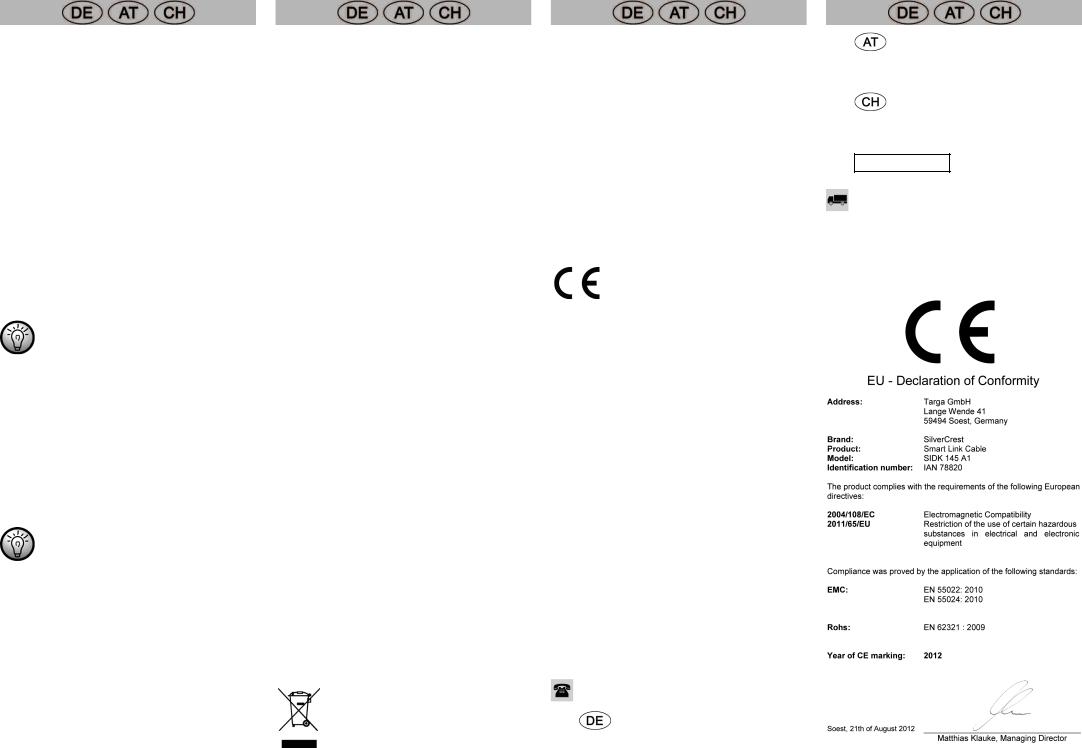
Optisches Laufwerk auswählen
Hier können Sie ein optisches Laufwerk freigeben. Wählen Sie dazu ein optisches Laufwerk aus, welches Sie freigeben möchten. Das ausgewählte Laufwerk wird nach Auswahl direkt im Arbeitsplatz des angeschlossenen Computers angezeigt. Sie können nun auch direkt vom angeschlossenen Computer auf dieses Laufwerk zugreifen.
Image-Datei eines optischen Mediums wählen
Hier können Sie den Inhalt einer Image-Datei freigeben. Wählen Sie dazu eine Image-Datei aus, dessen Inhalt Sie freigeben möchten. Der Inhalt der Image-Datei wird als Laufwerk nach Auswahl direkt im Arbeitsplatz des angeschlossenen Computers angezeigt. Sie können nun direkt auf den Inhalt der Image-Datei zugreifen.
Auto-Freigabe
Wählen Sie diese Funktion, um die zuvor eingestellte Freigabe automatisch nach einem Neustart der Computer bzw. nach einer Wiederverbindung mit dem PC-Verbindungskabels zu erhalten.
Bitte beachten Sie, dass die drei zuvor beschriebenen Funktionen nicht zur Verfügung stehen, wenn eine Freigabe an dem angeschlossenen Computer eingerichtet wurde.
Position des anderen PCs
Um den angeschlossenen Computer mit der Tastatur und Maus zu steuern, können Sie hier einstellen, über welchen Bildschirmrand der Mauszeiger bewegt werden muss, um diesen zu steuern. Es stehen Ihnen die folgenden vier Optionen zur Auswahl:
Rechte Seite dieses PCs
Linke Seite dieses PCs
Oberhalb dieses PCs
Unterhalb dieses PCs
Bitte beachten Sie bei Verwendung einer Tastatur mit Sondertasten, dass die Funktionen der Sondertasten nicht auf den angeschlossenen Computer übertragen werden.
Tastaturund Mauskontrolle temporär deaktivieren / Tastaturund Mauskontrolle aktivieren
Sie können hier die Tastaturund Mauskontrolle für den angeschlossenen Computer deaktivieren bzw. aktivieren.
Teilen der Zwischenablage temporär deaktivieren / Zwischenablage-Tausch aktivieren
Sie können hier die gemeinsame Verwendung der Zwischenablage deaktivieren bzw. aktivieren. Ist diese Funktion aktiviert, haben Sie auf beiden Computern die gleiche Zwischenablage. So können Sie zum Beispiel den Inhalt der Zwischenablage von einen auf den anderen Computer kopieren.
Stop Sharing...
Diese Funktion erscheint, sobald eine Freigabe eingerichtet wurde. Klicken Sie auf diese Schaltfläche, um die zuvor eingerichtete Freigabe wieder zu beenden.
Einstellungen
Klicken Sie auf diese Schaltfläche, um weitere Einstellungen vorzunehmen.
Online-Update
Klicken Sie auf diese Schaltfläche, um nach neuen Updates für die Software Ultra Link zu suchen.
Über Ultra Link...
Hier können Sie sich die Versionsnummer der Software anzeigen lassen.
Verlassen
Klicken Sie auf diese Schaltfläche, um die Software Ultra Link zu beenden bzw. zu deinstallieren.
Daten kopieren
Um Daten von einem auf den anderen Computer zu kopieren gehen Sie wie folgt vor:
Schieben Sie die gewünschten Daten mit der Maus auf den anderen Computer, zum Beispiel auf dem Desktop.
oder
Kopieren Sie die Daten mit Hilfe der Zwischenablage (Kopieren/Einfügen) in den gewünschten Ordner. Beachten Sie, dass dazu die Funktion „Zwischenablage-Tausch aktivieren“ aktiviert sein muss.
Störungsbeseitigung
Das PC-Verbindungskabel wird nicht erkannt bzw. es wird keine Verbindung aufgebaut.
Prüfen Sie, ob das PC-Verbindungskabel richtig angeschlossen ist. Verwenden Sie ggf. andere USBAnschlüsse.
Installieren Sie ggf. die Software neu.
Wartung / Reinigung
Das Gerät beinhaltet keine zu wartenden oder zu reinigenden Teile. Achten Sie darauf, dass das Gerät nicht verunreinigt wird. Verwenden Sie keine Lösungsmittel, ätzende oder gasförmige Reinigungsmittel. Reinigen Sie das Gerät bei einer Verschmutzung mit einem leicht angefeuchteten Tuch.
Umwelthinweise und
Entsorgungsangaben
Wenn dieses Symbol eines durchgestrichenen Abfalleimers auf einem Produkt angebracht ist, unterliegt dieses Produkt der europäischen Richtlinie 2002/96/EC.
Alle Elektround Elektronikaltgeräte müssen getrennt vom Hausmüll über dafür staatlich vorgesehene Stellen entsorgt werden. Mit der ordnungsgemäßen Entsorgung des alten Gerätes vermeiden Sie Umweltschäden und eine Gefährdung der persönlichen Gesundheit. Weitere Informationen zur Entsorgung des alten Gerätes erhalten Sie bei der Stadtverwaltung, beim Entsorgungsamt oder in dem Geschäft, in dem Sie das Produkt erworben haben.
Führen Sie auch die Verpackung einer umweltgerechten Entsorgung zu. Kartonagen können bei Altpapiersammlungen oder an öffentlichen Sammelplätzen zur Wiederverwertung abgegeben werden. Folien und Kunststoffe des Lieferumfangs werden über Ihr örtliches Entsorgungsunternehmen eingesammelt und umweltgerecht entsorgt.
Konformitätsvermerke
Dieses Gerät entspricht hinsichtlich Übereinstimmung mit den grundlegenden Anforderungen und den anderen relevanten Vorschriften der EMV-Richtlinie 2004/108/EC sowie der RoHS-Richtlinie 2011/65/EU.
Hinweise zu Garantie und
Serviceabwicklung
Garantie der Targa GmbH
Sie erhalten auf dieses Gerät 3 Jahre Garantie ab Kaufdatum. Bitte bewahren Sie den original Kassenbon als Nachweis für den Kauf auf. Bitte lesen Sie vor Inbetriebnahme Ihres Produktes die beigefügte Dokumentation bzw. Onlinehilfe. Sollte es mal zu einem Problem kommen, welches auf diese Weise nicht gelöst werden kann, wenden Sie sich bitte an unsere Hotline. Bitte halten Sie für alle Anfragen die Artikelnummer bzw. wenn vorhanden Seriennummer bereit. Für den Fall, dass eine telefonische Lösung nicht möglich ist, wird durch unsere Hotline in Abhängigkeit der Fehlerursache ein weiterführender Service veranlasst. In der Garantie wird das Produkt bei Materialoder Fabrikationsfehler – nach unserer Wahl – kostenlos repariert oder ersetzt. Mit Reparatur oder Austausch des Produkts beginnt kein neuer Garantiezeitraum. Verbrauchsmaterial wie Batterien, Akkus und Leuchtmittel sind von der Garantie ausgeschlossen.
Ihre gesetzlichen Gewährleistungen gegenüber dem Verkäufer bestehen neben dieser Garantie und werden durch diese nicht eingeschränkt.
Service
Telefon: |
0049 (0) 211 - 547 69 93 |
E-Mail: service.DE@targa-online.com
Telefon: |
0043 |
(0) 1 - 79 57 60 09 |
E-Mail: |
service.AT@targa-online.com |
|
Telefon: |
0041 |
(0) 44 - 511 82 91 |
E-Mail: |
service.CH@targa-online.com |
|
IAN: 78820
Hersteller
TARGA GmbH
Postfach 22 44
D-59482 Soest
www.targa.de
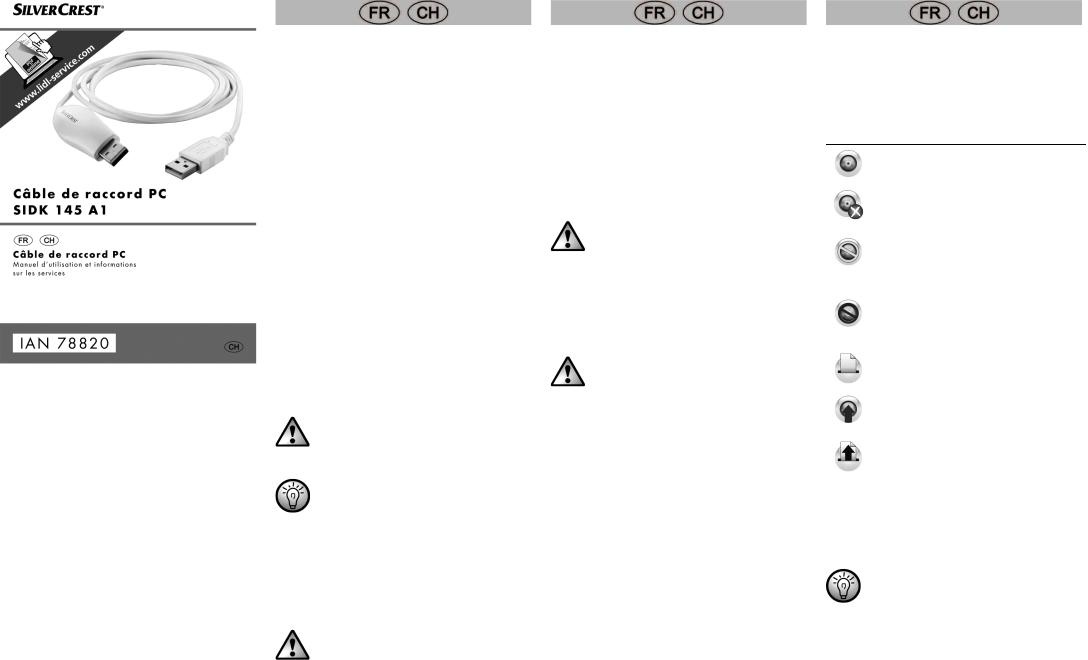
V 1.17
Introduction
Nous vous remercions d'avoir porté votre choix sur un produit de SilverCrest. Le câble de connexion PC SilverCrest SIDK 145 A1 vous permet d'échanger des données entre deux ordinateurs. En outre, vous pouvez utiliser deux ordinateurs avec un seul clavier et une souris.
Utilisation conforme à sa destination
Il s'agit d'un appareil de technique d'informations. Il ne peut être utilisé qu'à des fins personnelles et pas à des fins industrielles ni commerciales. En outre, il ne doit pas être utilisé en dehors de locaux fermés ni dans des zones de climat tropical. Cet appareil est conforme à toutes les normes européennes applicables. La conformité à ces normes n'est plus assurée si une modification est apportée à l'appareil sans l'accord du fabricant. Le fabricant décline toute responsabilité en cas de dommages ou pannes en résultant. Veuillez tenir compte des réglementations et lois nationales du pays d'utilisation.
Contenu du coffret
Câble de connexion PC SilverCrest SIDK 145 A1
Ce mode d'emploi
Fiche technique
Longueur du câble |
|
env. 145 - 150 cm |
|
|
|
Poids |
|
env. 46 g |
|
|
|
Température |
de |
|
fonctionnement |
|
5 - 35° C |
|
|
|
Hygrométrie |
|
max. 85 % d’humidité |
|
|
relative |
|
|
|
Interface |
|
USB 2.0 |
|
|
|
Transfert de données |
|
13 MB/s - 21 MB/s (max.) |
|
|
|
Systèmes compatibles |
|
Windows® XP/Vista/7 |
Consignes de sécurité
Avant d'utiliser l'appareil pour la première fois, lisez attentivement les consignes ci-après, même si la manipulation de matériel électronique vous est familière. Conservez soigneusement ce mode d'emploi pour pouvoir le consulter à l'avenir. Si vous prêtez ou vendez l'appareil à un tiers, remettez-lui impérativement ce mode d'emploi.
Ce symbole indique des remarques importantes portant sur l'utilisation en toute sécurité de l'appareil et sur la protection de l'utilisateur.
Ce symbole indique des informations supplémentaires sur le sujet abordé.
Conditions ambiantes
L'appareil n'a pas été conçu pour être utilisé dans des environnements fortement poussiéreux ou exposés à une forte température ou humidité (salle de bains, par exemple). Température et humidité de fonctionnement : de 5 °C à 35 °C, humidité relative de 85 % max.
ne placez pas de sources incandescentes nues (bougies, etc.) sur l'appareil ou à proximité ;
n'introduisez pas de corps étrangers dans l'appareil ;
protégez l'appareil des projections et gouttes d'eau ainsi que des liquides corrosifs. N'utilisez jamais l'appareil à proximité d'eau et ne l’immergez jamais. Ne placez aucun objet rempli de liquide, comme un vase ou un verre, à proximité de l'appareil ;
ne soumettez pas l'appareil à des changements de température excessifs qui risqueraient de créer de la condensation, et par conséquent, des courts-circuits ;
évitez d’exposer l’appareil à des vibrations et chocs excessifs.
Câbles
Saisissez toujours le câble au niveau de la fiche ; ne tirez pas sur le câble lui-même. Ne posez pas de meubles ni autres objets lourds sur les câbles et veillez à ne pas les plier, en particulier au niveau du connecteur. Ne faites jamais de nœuds sur le câble et ne l'attachez pas à d'autres câbles. Tous les câbles doivent être disposés de façon à ce qu’ils ne gênent pas le passage et que personne ne puisse marcher dessus.
Enfants et personnes aux facultés réduites
Les appareils électriques ne doivent pas être mis entre les mains des enfants. Les personnes aux facultés réduites doivent utiliser les appareils électriques uniquement de manière appropriée. Ne laissez jamais les enfants et les personnes aux facultés réduites utiliser des appareils électriques sans surveillance. Ces personnes ne sont généralement pas conscientes des risques encourus. Les petites pièces représentent un danger mortel si elles sont ingérées. Conservez également l'emballage hors de portée. Ils présentent un risque de suffocation.
DEL
Un connecteur du câble de connexion PC présent deux DEL. Elles clignotent régulièrement dès que le câble de connexion PC est détecté par le système d'exploitation. Si un transfert de données a lieu, les DEL clignotent plus rapidement.
Précautions à prendre :
n'exposez pas l'appareil à des sources de chaleur directes (radiateurs, par exemple) ;
n'exposez pas l'appareil à la lumière directe du soleil ou à une lumière artificielle trop intense ;
ne placez pas l’appareil à proximité immédiate de champs magnétiques (p. ex. près d’enceintes) ;
Avant la mise en service
Connectez une extrémité du câble de connexion PC à une prise USB de votre ordinateur allumé et l'autre extrémité à une prise USB d'un autre ordinateur allumé.
Le menu d'installation se lance automatiquement après la connexion du câble. Installez le logiciel selon les instructions à l'écran.
Si le menu d'installation ne démarre pas automatiquement, ouvrez le poste de travail et double-cliquez sur le lecteur CD Ultra Link avec le symbole .
.
Le logiciel Ultra Link indique l'un des symboles suivants dans la barre des tâches :
Symbole Description
Connexion réussie avec l'autre ordinateur
Échec de connexion avec l'autre ordinateur
„Contrôle du clavier et de la souris“ ou „Partage du presse-papiers“ temporairement désactivés
„Contrôle du clavier et de la souris“ et „Partage du presse-papiers“ temporairement désactivés ou "Reglages pour le controle de la souris et du clavier" déconnectés
Réception du presse-papiers de l'autre ordinateur.
L'ordinateur est piloté par le clavier et la souris de l'autre ordinateur.
Réception du presse-papiers de l'autre ordinateur et l'ordinateur est piloté par le clavier et la souris de l'autre ordinateur.
Mise en service
Cliquez dans la barre des tâches sur l'un des symboles décrits précédemment pour ouvrir le menu.
Veuillez tenir compte du fait que les points de menu affichés peuvent être différents en fonction du réglage en cours.
Les boutons existants ont les fonctions suivantes :
Selectionnez un lecteur de disque optique
Vous pouvez ici partager un lecteur optique. Sélectionnez pour ce faire un lecteur optique que vous souhaitez partager. Le lecteur sélectionné est affiché directement après la sélection sur le poste de travail de l'ordinateur connecté. Vous pouvez désormais accéder directement à ce lecteur depuis le 'ordinateur raccordé.
